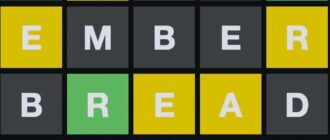Содержание
Если выложить в сеть скринкаст или видеоурок, на котором будет видно вотермарк, это вряд ли понравится вашим подписчикам. Поэтому при выборе рекордера важно смотреть на условия использования программы. Часто производители разрешают сохранять только короткие ролики, или на видео добавляется логотип приложения.
Такие ограничения действуют не во всех программах. Если вы ищете софт для создания скринкастов, познакомьтесь с обзором самых популярных приложений для записи экрана без водяного знака. Нет времени на ознакомление с полным рейтингом? Тогда читайте эту статью, где мы собрали три самых удобных рекордера, позволяющих снимать экранное видео на ПК и смартфонах без ограничений по времени и вотермарка.
Больше возможностей с Экранной Студией
С помощью этой простой, но функциональной программы от российского разработчика вы не только сохраните видео с экрана и веб-камеры, но и сразу обработаете записанный ролик. Софт оснащен продвинутым редактором с большим набором инструментов для монтажа и художественного оформления клипа. Обрезать видео, удалить неудачные фрагменты или склеить из нескольких видеороликов один фильм можно всего за пару шагов.
Помимо базового монтажа и озвучки, Экранная Студия позволяет создавать из простого ролика полноценный видеофильм.
Применяйте различные фильтры, добавляйте титры, выделяйте важные моменты с помощью стрелок и поясняющих надписей, вставляйте анимированные эффекты для плавного перехода между кадрами. Добавляйте фоновую музыку из вашей коллекции или библиотеки треков и записывайте комментарии с микрофона.
Плюсы:
- удобный интерфейс, упрощенная навигация — все основные функции вынесены на рабочую панель, есть управление горячими клавишами;
- несколько вариантов захвата и возможность записывать видео с веб-камеры;
- расширенный набор инструментов для редактирования, монтажа и оформления скринкастов;
- экспорт в любом популярном видеоформате (AVI, MP4, MOV, MKV — всего более 30);
- возможность адаптировать ролик для воспроизведения на мобильных устройствах или размещения в сети.
Минусы:
- триал-версия действует всего 5 дней.
Программы для захвата экрана без ограничений по времени и вотермарок
Если вы еще не выбрали экранный рекордер для вашего ПК или смартфона, смотрите на то, насколько софт будет удобен лично вам. Основные критерии — совместимость с ПК, удобство интерфейса, наличие видеоредактора, позволяющего сразу обработать готовый ролик. Расскажем, как записать экран на ПК или телефоне за 4 шага.
Xbox Game Bar
Игровая панель входит в штатный программный пакет Microsoft Windows 10 и 11. С ее помощью пользователи получили возможность управлять играми, общаться с другими геймерами и собирать свои команды. Xbox Game Bar можно использовать в качестве бесплатной программы для записи видео с экрана без ограничений. Вы сможете сохранять прохождение игр, процесс работы в других приложениях и в браузере.
Плюсы:
- не требуется дополнительная установка, полностью бесплатно;
- можно вести прямые трансляции;
- не нагружает систему и не влияет на игровой процесс;
- возможна запись голоса с микрофона.
Минусы:
- не работает на ПК с Windows XP, 7, 8, 8.1;
- сохраняет ролики только в MP4;
- нет других вариантов захвата, кроме полноэкранного режима;
- нет видеоредактора для постобработки.
Пошаговый мануал для записи экрана в Xbox Game Bar:
1. Вызовите панель управления, набрав одновременно на клавиатуре «Win + G». Выберите источники записи звука, укажите, требуется ли подключать микрофон.
2. Кликните на выделенную кнопку для начала захвата экрана.
3. Для завершения процесса нажмите «Стоп» на панели в верхней части экрана.
4. Для просмотра готового файла, перейдите в папку «Клипы» (может называться «Capture») на диске С.
OBS Studio
С помощью продвинутого экранного рекордера можно создавать скринкасты, используя в качестве источника любые области монитора и входящего потока с веб-камеры. Программа также позволяет вести прямые трансляции на стриминговых платформах или сразу публиковать видеоролик на YouTube и других хостингах. Есть возможность сразу размещать клипы на своем сайте или странице в соцсети, поэтому программа необычайно популярна среди видеоблогеров.
Приложение кроссплатформенное — его можно инсталлировать на компьютеры с любой ОС — Windows, macOS и Linux. Правда, для маломощных ПК софт не подходит. Минимальные требования: 8 ГБ RAM, видеокарта GeForce GTX 900 Series или Intel HD Graphics 500 или более новые версии.
Плюсы:
- можно вести запись одновременно из нескольких окон;
- встроенный редактор позволяет улучшать качество изображения, заменять однотонный фон с помощью инструмента хромакей;
- расширенные возможности работы с аудио — улучшение качества, удаление шумов, регулировка громкости фонового звучания и записи с микрофона;
- экспорт в 10+ видеоформатов (MP4, MKV, FLV, AVI, MOV и другие), тонкие настройки выходного файла — выбор разрешения и частоты кадров, аудио и видеокодеков и битрейта.
Минусы:
- не подходит для ПК с маломощным железом;
- интерфейс сложный для новичков — неудобная навигация;
- не поддерживает Full HD при записи полноэкранного режима, сильно ухудшает качество при сохранении игрового процесса;
- мало возможностей монтажа — ролик можно обрезать, но нельзя вырезать фрагменты из середины, склеить несколько клипов.
Инструкция по созданию скринкаста с помощью OBS:
1. Установите софт и откройте рекордер.
2. Настройте параметры экспорта, укажите путь к папке, в которой нужно сохранить файл.
3. Выберите источники для захвата видео и звука. Для старта кликните на выделенную кнопку.
4. Остановите запись. Переключитесь в «Режим студии» для постобработки видеоролика.
AZ Screen Recorder
Мобильный экранный рекордер поможет записать важный видеозвонок, игровой процесс, стриминг или ТВ-трансляцию. Приложение работает на устройствах Android и iOS. В триал-версии пользователи сталкиваются с некоторыми ограничениями, но даже базовых возможностей ПО достаточно для записи экрана без водяного знака. Удобно, что вы можете сразу поделиться клипом в соцсетях или выложить клип на YouTube, отправить видеозапись в мессенджере.
Плюсы:
- для установки не требуются рут-права;
- запись видеоролика любой длительности без вотермарка;
- настройка отображения панели управления поверх всех приложений;
- одновременный захват действий на экране и фронтального видео;
- экспорт клипов в Full HD качестве.
Минусы:
- без покупки лицензии во время работы всплывают рекламные баннеры;
- в бесплатной версии нет возможности постобработки видеоролика;
- нельзя записывать звук с микрофона.
Для захвата экрана смартфона:
1. Скачайте софт в Play Market или App Store. Тапните по иконке приложения для запуска.
2. Коснитесь иконки с изображением видеокамеры, чтобы начать записывать.
3. Для остановки тапните «Стоп» на панели управления в углу экрана.
4. Если вы пользуетесь PRO-версией, перейдите в редактор или сразу поделитесь клипом с друзьями.
Заключение
Многие бесплатные экранные рекордеры позволяют записывать ролики без вотермарка. Но мы не зря в начале статьи писали, что, прежде чем выбрать, какое приложение лучше скачать для записи экрана на ПК без ограничений, нужно учитывать множество критериев. Так, например, с помощью Xbox Game Bar можно создавать неплохие геймплеи, но он не поддерживает запись с веб-камеры и не позволяет обработать ролик. А в OBS Studio возникают проблемы при записи игрового процесса, к тому же функции постобработки сильно ограничены.
Гораздо удобнее установить на ПК программу, которая позволяет одновременно записывать видео в разных режимах — с дисплея и веб-камеры и сразу обрабатывать ролик.
Для этой задачи оптимальным решением станет Экранная Студия. Программа поддерживает несколько вариантов захвата экрана, а продвинутый редактор позволяет создавать динамичные скринкасты в стиле летсплей и видеоуроки с фоновой озвучкой, голосовыми комментариями и видеоэффектами.